苹果手机已经成为我们生活中不可或缺的一部分,除了其出色的拍照功能外,我们还可以通过一些简单的操作在照片上进行标记和编辑,以更好地展示和分享我们的创作。其中给图片画圆标记是一种常见的需求,它可以突出某个特定的目标或者通过圆形标记来增强照片的美感。如何在苹果手机上给图片画圆标记呢?接下来我们将为您介绍几种简单的方法。
如何在苹果手机上给图片画圈标记
方法如下:
1.首先,在手机相册里找到要标记的照片。点击右上角“编辑”,进入编辑页面,在最下方的四个按钮中点击最右边的那个,选中“标记”,进入标记页面。
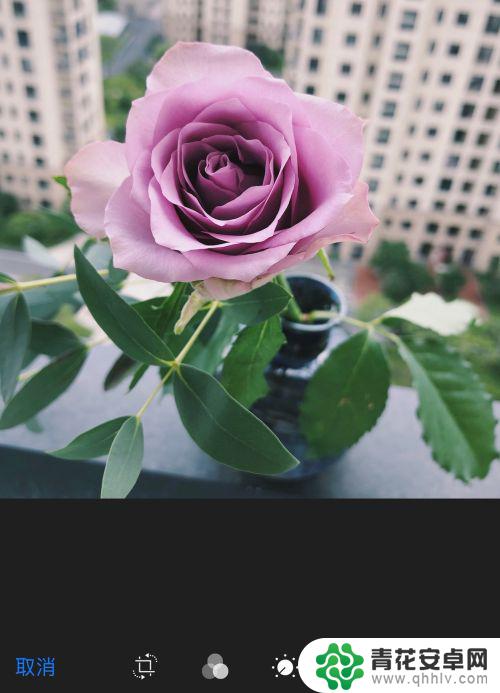
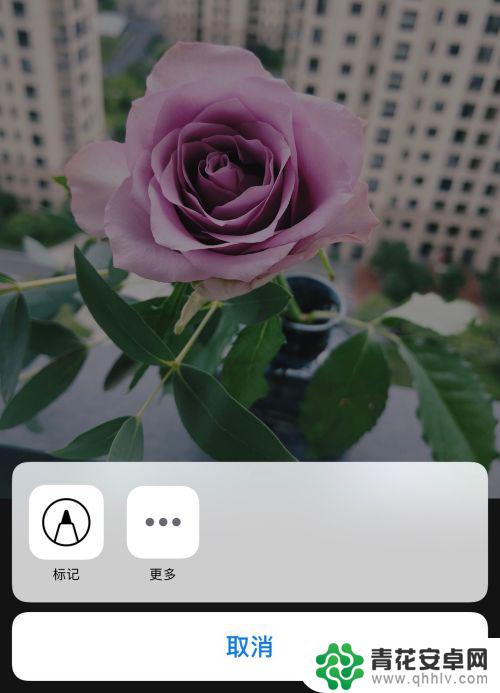
2.可以看到屏幕下方出现了一排工具,前三个是三种不同笔触的画笔。对应粗线、模糊线和细线,根据自己的需求选择,第四个是橡皮擦,可以擦掉画错或不要的线条,第五个是套索,这个下面会介绍用法,第六个是颜色。
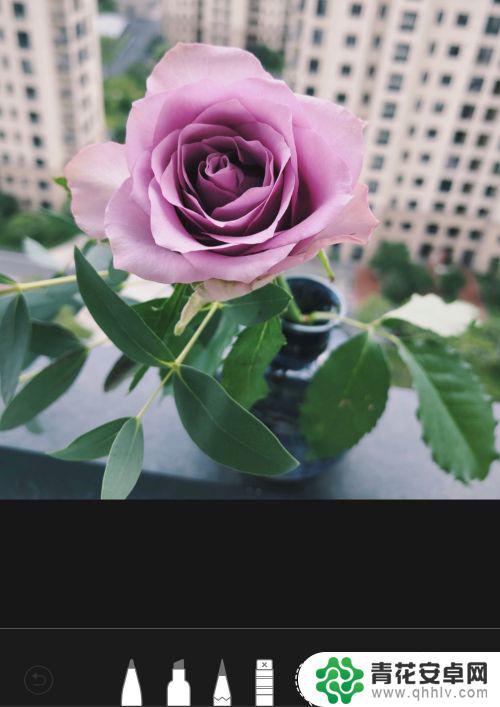
3.选中画笔工具之后,点击颜色按钮,可以看到出现了一系列可选颜色,需要哪个颜色直接点击选中即可。这里我们试着先用黄色画一个五角星。
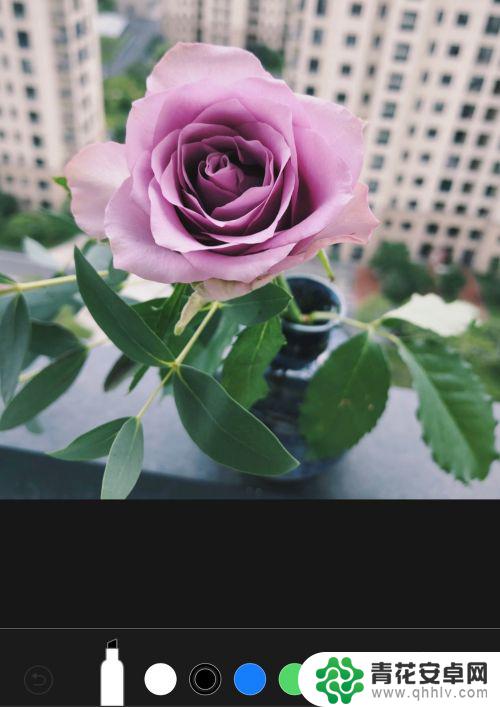
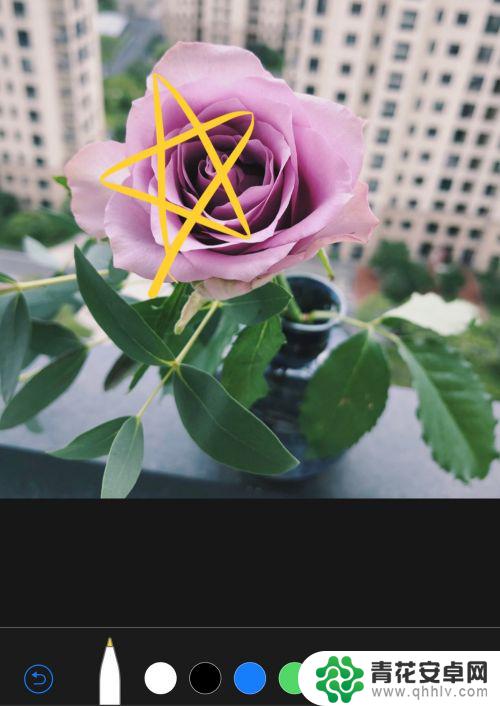
4.接下来介绍一下前面提到的套索工具的用法。点击套索工具,在图片上五角星的位置圈一个圈,把五角星都围在里面,选择拷贝,粘贴。
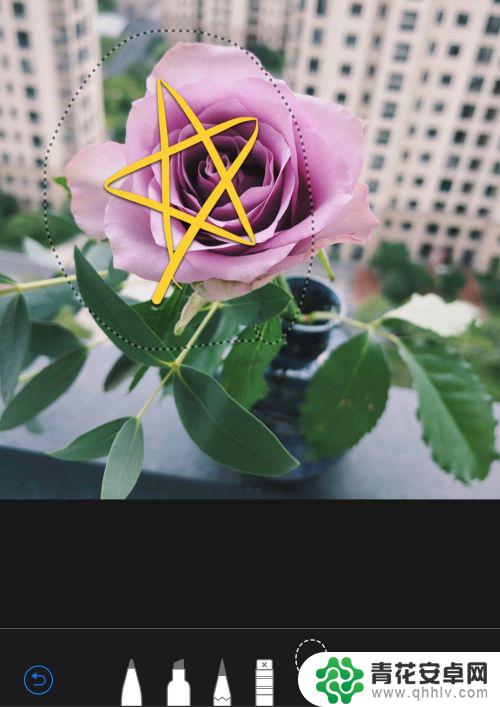
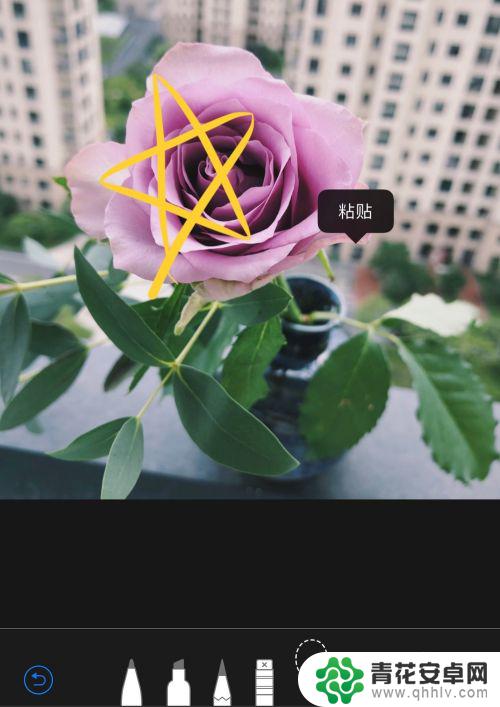
5.这样就可以得到两个一模一样的五角星了,所以套索工具的用处是可以复制你画在图片上的标记。这样标记的所有功能都介绍完了。
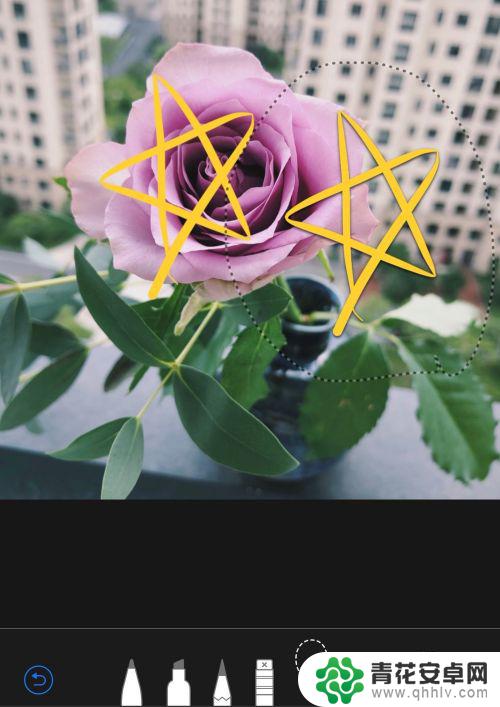
以上是关于苹果手机如何绘制圆形的全部内容,如果有遇到相同情况的用户,可以按照小编的方法进行解决。










